Warum erscheinen Tabs bei einem oder mehreren Artikel nicht? #
Überprüfen Sie folgenden Punkte:
1. In den Plugineinstellungen kann das Plugin für einzelne Subshops deaktiviert werden. Prüfen Sie ob für den gewünschten Shop das Plugin aktiviert ist.
2. In den Plugineinstellungen gibt es, den Punkt „Leere Tabs ausblenden“. Deaktivieren Sie diese Funktion und kontrollieren Sie ob nach einem Cache leeren, der Tab erscheint.
3. Kontrollieren Sie in den Einstellungen des Tabs ob dieser aktiv geschaltet ist und die Shopeinstellung nicht falsch ist.
4. Beachten Sie die Blacklist/Whitelist Einstellungen für Kategorie, Artikel und Kundengruppenauswahl. Sollten eine oder mehrere auf „Whitelist“ stehen wird nur für die hinterlegte Kategorie-/Artikel-/Kundengruppenauswahl der Tab angezeigt. Steht die Einstellung auf Blacklist wird der Tab bei allen außer den hinterlegten angezeigt.
Sollte alles korrekt eingestellt sein und die Tabs erscheinen dennoch nicht, dann kontaktieren Sie uns bitte.
Unerwünschte / Leere Tabs erscheinen #
Überprüfen Sie folgenden Punkte:
1. In den Plugineinstellungen gibt es, den Punkt „Leere Tabs ausblenden“. Sollte diese Funktion aktiviert sein, werden leere Tabs angezeigt.
2. Prüfen Sie bitte das Feld „Statischer Text“ auf unsichtbare Zeichen. In der Code Ansicht des Editors sollte sich entweder nichts oder „<p><br></p>“ zu sehen sein. Diese beiden Varianten werden als leer gewertet.
3. Sollte es sich um die Ausgabe eines Freitextfeldes handeln, prüfen Sie bitte ob das Freitextfeld mit unsichtbaren Zeichen (z.B. Leerzeichen) gefüllt ist.
4. Kontrollieren Sie die Blacklist/Whitelist Einstellungen für Kategorie, Artikel und Kundengruppenauswahl. Sollten eine oder mehrere auf „Whitelist“ stehen wird nur für die hinterlegte Kategorie-/Artikel-/Kundengruppenauswahl der Tab angezeigt. Steht die Einstellung auf Blacklist wird der Tab bei allen außer den hinterlegten angezeigt.
Sollte alles korrekt eingestellt sein und die Tabs erscheinen dennoch, dann kontaktieren Sie uns bitte.
Lokalisierung der Tabnamen und -inhalte #
Möglichkeit A:
Duplizieren Sie die Tabs und schränken sie die einzelnen Tabs auf die jeweiligen Sprachshops ein.
Möglichkeit B:
Aktivieren Sie in den Plugineinstellungen die Option „Textbausteine verwenden“.
Anschließend muss der Cache geleert und eine Produktdetailseite im Hauptshops geöffnet werden.
Nun sollten unter Einstellungen->Textbausteine über den Suchbegriff „EnnoTab“ alle Inhalte übersetzbar sein.
Überschriften / Benennung von Freitextfeldern im Frontend anpassen #
Bei Ausgabe von Freitextfeldern wird als Überschrift zunächst der Spaltenname ausgegeben.
Diese können nach dem ersten Aufruf einer Detailseite per Textbaustein angepasst werden. Gehen Sie dazu unter Einstellungen->Textbausteine und suchen Sie nach „EnnoTabAttributeLabel“. In der Liste sollten nun alle Beschriftungen der Attribute, die im Tab benutzt wurden, angezeigt werden. Passen sie die Beschriftung an und leeren sie danach den Cache unter Einstellungen->Caches/Performance.
Beachten Sie bitte, dass der Textbaustein erst existiert, nachdem das Frontend einmal aufgerufen wurde.